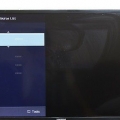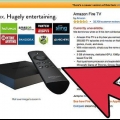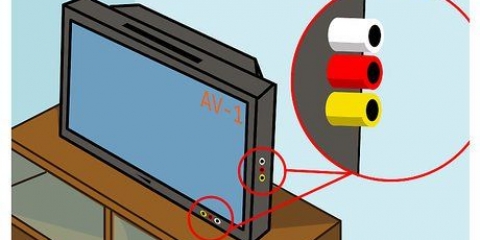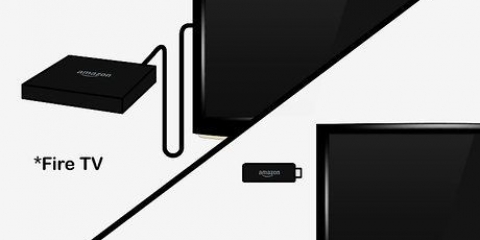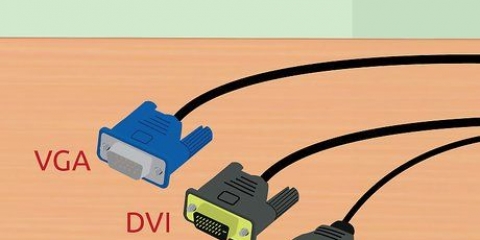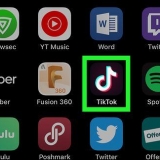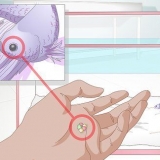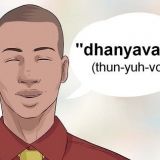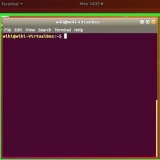Tipo C/MiniHDMI: Este tipo de puerto HDMI se usa a menudo en cámaras y videocámaras DSLR más antiguas. Las dimensiones son 10,42 mm x 2,42 mm, que es mucho más pequeño que el Tipo A. Si su dispositivo tiene este puerto, tiene un Cable mini HDMI-C a HDMI-A necesario. Tipo D/MicroHDMI: Incluso más pequeño que el Tipo C, este puerto de 6,4 mm x 2,8 mm se usa comúnmente en pequeños dispositivos de grabación como GoPro y algunos teléfonos inteligentes. En esta situación tienes un Cable Micro HDMI-D a HDMI-A necesario.


En Windows, presione ⊞ ganar+pags para abrir la ventana del Proyector de Windows, luego seleccione una opción para mostrar la pantalla en el televisor. Por ejemplo, para duplicar el escritorio, seleccione Duplicar. En una Mac, la pantalla debería reflejarse automáticamente en el televisor. Si las dimensiones se ven extrañas, navegue hasta menú de manzana > Preferencias del Sistema > pantallas > Monitor y selecciona tu Soporte de exhibición. Si necesita ingresar una resolución específica, elija en su lugar escamoso e ingrese esa resolución. 
Mac: Ir menú de manzana > Preferencias del Sistema > Sonar > Salida y seleccione su televisor o HDMI-Salida. Ventanas: Haga clic derecho en el icono de volumen en la bandeja del sistema (junto al reloj), seleccione Ajustes de sonido y seleccione el dispositivo de audio predeterminado de su computadora, que a menudo Altavoces (audio de alta definición) se menciona, en el menú `Elija su dispositivo de salida`.
DisplayPort: Este tipo de puerto admite audio digital y video de alta resolución cuando se convierte a HDMI. Busque puertos etiquetados como `DP` o `DisplayPort`. Si tiene un DisplayPort en su computadora portátil o tableta, puede usar un DisplayPort a HDMI-A usar cable o adaptador. DVI: Las salidas DVI no transmiten audio, pero puede obtener video de alta calidad usando un DVI a HDMI-A cable o adaptador. Tenga en cuenta que hay diferentes tamaños de puertos DVI, así que asegúrese de tener el cable correcto. Cuente el número de pines en su puerto DVI y compárelo con los cables y adaptadores disponibles. VGA: Si tiene un puerto VGA anticuado, no obtendrá la mejor calidad de imagen en su televisor, especialmente el audio. Sin embargo, aún puede conectar el dispositivo usando un VGA a HDMI-A convertidor o adaptador. 
La mayoría de los televisores modernos tienen al menos un puerto HDMI grande (Tipo A), que mide 13,9 mm x 4,45 mm. Por lo general, hay un cable con un conector HDMI-A en un extremo y un conector DVI, DisplayPort o VGA en el otro. Solo debe asegurarse de que dichos tamaños coincidan exactamente con el puerto de su dispositivo. Otra opción es comprar un adaptador/convertidor más pequeño. Un adaptador conecta un conector HDMI estándar al extremo HDMI y un conector DVI, DisplayPort o VGA estándar al otro extremo. Esto significa que necesita dos tipos diferentes de cables conectados a un adaptador. El cable HDMI también debe ser lo suficientemente largo para salvar fácilmente la distancia entre el dispositivo y el televisor. Elija un cable que sea un poco más largo de lo necesario para minimizar la tensión en el cable y en ambos dispositivos.

No fuerce el enchufe en el puerto. Solo debe encajar de una manera, y si no encaja en absoluto, es posible que tenga el tipo de cable incorrecto. Si está usando un adaptador para puertos VGA, probablemente necesitará hacer coincidir el color de cada enchufe del adaptador con los puertos de audio y video correspondientes en su computadora.
En Windows, presione ⊞ ganar+pags para abrir la ventana del Proyector de Windows, luego seleccione una opción para mostrar la pantalla en el televisor. Por ejemplo, para duplicar el escritorio, seleccione "Duplicar. En una Mac, la pantalla debería reflejarse automáticamente en el televisor. Si las dimensiones se ven extrañas, navegue hasta menú de manzana > Preferencias del Sistema > pantallas > Monitor y selecciona tu Soporte de exhibición. Si necesita ingresar una resolución específica, elija en su lugar escamoso e ingrese esa resolución ahora. 
Si tanto su dispositivo de entrada como su televisor tienen los puertos correctos, es posible que pueda conectar los dos dispositivos directamente con un cable estéreo separado. Alternativamente, puede usar un cable de audio para enrutar el sonido desde su dispositivo de entrada a un conjunto separado de altavoces cercanos previamente conectados a su televisor.
Conexión de hdmi a un televisor
Contenido
Este tutorial le enseñará cómo conectar varios tipos de dispositivos de video, incluidas computadoras, cámaras y sistemas de juegos, al puerto HDMI de su televisor. HDMI (interfaz multimedia de alta definición) es un formato muy conocido para transferir audio y video digital de alta calidad entre dispositivos. Incluso si el dispositivo no tiene un puerto HDMI, generalmente puede realizar la conexión usando un cable o adaptador especial.
Pasos
Método 1 de 2: Conexión de un dispositivo HDMI estándar

1. Encuentre un puerto HDMI disponible en su televisor. La mayoría de los televisores modernos tienen al menos un puerto HDMI grande (Tipo A), que mide 13,9 mm x 4,45 mm. Estos puertos se conocen comúnmente como `HDMI`. Si hay más de un puerto, cada puerto está numerado (por ejemplo,. HDMI 1, HDMI 2).
- Algunos televisores también tienen puertos HDMI en la parte frontal o lateral.

2. Asegúrate de tener el cable HDMI correcto. Si el dispositivo tiene un puerto HDMI del mismo tamaño que su televisor (Tipo A/13,99 mm x 4,45 mm), todo lo que necesita es un cable HDMI Tipo A estándar, que tiene el mismo conector de 19 pines en ambos lados. Sin embargo, algunos dispositivos (a menudo cámaras y reproductores multimedia portátiles) tienen puertos HDMI más pequeños, lo que significa que necesitará un tipo de cable diferente:

3. Conecte un extremo del cable al dispositivo. Encienda el dispositivo que desea conectar al televisor, luego enchufe suavemente el extremo correspondiente del cable en el puerto HDMI.
Solo debería poder insertar el conector HDMI en el puerto en una dirección. Nunca intente forzar el enchufe en el puerto, ya que esto puede dañar tanto el enchufe como el dispositivo.

4. Conecte el otro extremo del cable al televisor. Encienda el televisor si aún no lo ha hecho y luego conecte el cable correctamente. Si su televisor tiene varios puertos HDMI, tenga en cuenta el número de puerto HDMI que está utilizando.

5. Cambia a la fuente HDMI en tu TV. Usa el botón FUENTE o APORTE en su televisor o control remoto para seleccionar el puerto HDMI. Por lo general, debe presionarlo varias veces hasta llegar al número de puerto correcto. Una vez que llegue a la fuente correcta, debería ver la imagen del dispositivo en la pantalla.

6. Dirija el sonido de su computadora a través del televisor (opcional). Si tiene una computadora conectada al televisor y quiere asegurarse de que el sonido llegue a través de los altavoces del televisor, haga lo siguiente:
Método 2 de 2: conectar otro dispositivo al puerto HDMI del televisor

1. Sepa qué puertos de su dispositivo son compatibles con HDMI. Si su televisor tiene HDMI, pero su consola de juegos, computadora u otro dispositivo no, generalmente puede conectarse con un adaptador que convierte un puerto existente a HDMI Tipo A (predeterminado). Puede encontrar adaptadores/cables HDMI para los siguientes tipos de puertos:
- Algunos dispositivos, incluido Microsoft Surface, tienen un mini DisplayPort en lugar del tamaño estándar. En este caso tienes un DisplayPort Mini a HDMI-A requiere cable o adaptador.

2. Elige el cable o adaptador adecuado.

3. Conecte el enchufe HDMI-A a un puerto en el televisor. Encienda el televisor si aún no lo ha hecho, luego conecte el cable correctamente. Si su televisor tiene varios puertos HDMI, tenga en cuenta el número de puerto HDMI que está utilizando.

4. Conecte el otro extremo del cable al dispositivo o adaptador. si eres un HDMI a otro-cable, ahora conéctelo al puerto correspondiente. Si compró un adaptador, conecte el otro extremo del cable HDMI al lado HDMI del adaptador, luego conecte ese adaptador al dispositivo usando el cable apropiado (DVI, DisplayPort o VGA) para ese dispositivo.

5. Cambia a la fuente HDMI en tu TV. Encienda el otro dispositivo primero si aún no lo ha hecho, luego use el botón `FUENTE` o `ENTRADA` en su televisor o control remoto para seleccionar el puerto HDMI. Por lo general, debe presionarlo varias veces hasta llegar al número de puerto correcto. Una vez que llegue a la fuente correcta, debería ver la imagen del dispositivo aparecer en la pantalla.

6. Conecte el audio por separado, si es necesario. Si no usa DisplayPort, generalmente necesita un cable separado para transmitir audio a su televisor.
Consejos
- Si no puede ver la imagen en el televisor, verifique que el puerto y/o el conector no estén sucios ni corroídos. Suponiendo que la limpieza regular no funcionó, puede usar líquido de contacto. Use muy poco y evite los cortocircuitos asegurándose de que no haya demasiado entre los contactos.
- No es necesario comprar un costoso cable HDMI. Dado que la señal es digital, funcionará o no, y la diferencia de calidad entre un cable barato y uno caro es insignificante.
- Tenga en cuenta que es posible que necesite usar una caja amplificadora o un cable activo si desea enviar una señal de 1080p a más de 7,6 m o una señal de 1080i a más de 14,9 m. Ambas opciones requieren que una fuente de alimentación externa se conecte a un tomacorriente de pared.
Artículos sobre el tema. "Conexión de hdmi a un televisor"
Оцените, пожалуйста статью
Similar
Popular